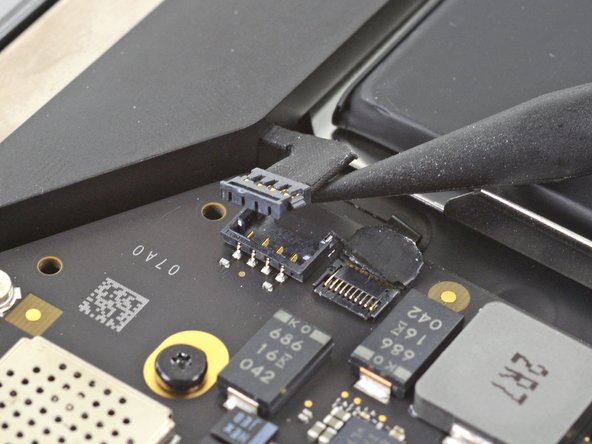Introduzione
Segui questa guida per sostituire la scheda madre di un MacBook Air di fine 2020 (M1).
Ricordati che il Touch ID non funzionerà dopo aver sostituito la scheda madre. Il sensore del Touch ID originale del MacBook è associato esclusivamente alla scheda madre originale durante la produzione e, senza la procedura di associazione proprietaria di Apple, anche con una scheda madre originale di un altro MacBook Air non funzionerà.
Se sostituisci la scheda madre, dovrai installare un sensore Touch ID associato a quella scheda per continuare ad usarlo.
Cosa ti serve
-
-
Se il tuo MacBook ha installato Big Sur v11.1 o successive, potresti non riuscire a disabilitare l'Auto Boot. Puoi procedere normalmente, ma assicurati di scollegare la batteria non appeni riesci.
-
Usa un cacciavite Pentalobe P5 per svitare le seguenti viti:
-
Due viti da 7,9 mm
-
Due viti da 7,3 mm
-
Sei viti da 2,6 mm
-
-
-
Infila le dita tra lo schermo e la copertura inferiore e tira verso l'alto per rilasciare la copertura inferiore
-
Rimuovi la copertura inferiore.
-
Appoggiala in posizione e premila con decisione per agganciare i ganci nascosti al di sotto. Dovresti sentirli scattare in posizione.
-
-
-
Usa la parte piatta di uno spudger per sollevare e sganciare il braccio di bloccaggio in metallo sul connettore della batteria.
-
Tira verso l'alto il braccio di bloccaggio in metallo per scollegare il connettore della batteria dalla sua presa sulla scheda madre.
-
Se necessario, spingi prima il lato posteriore del connettore, quello con i fili, nella posizione iniziale, quindi fai oscillare la parte anteriore del connettore nella posizione corretta.
-
-
-
Usa un cacciavite Torx T3 per svitare le tre viti da 1,4 mm che tengono ferma la copertura del connettore della scheda audio.
-
-
-
Usa un cacciavite Torx T3 per svitare le due viti da 1,4 mm che tengono ferma la copertura del connettore dell'USB-C.
-
-
-
-
Usa un cacciavite Torx T3 per svitare la vite da 1,4 mm che tiene ferma la copertura del cavo dell'antenna.
-
-
-
Usa un cacciavite Torx T3 per svitare le due viti da 1,4 mm che tengono ferma la copertura del cavo del trackpad.
-
-
-
Infila la punta di uno spudger sotto il cavo dello speaker sinistro e fai leva verso l'alto per scollegarlo dalla scheda madre.
-
-
-
Usa un paio di pinzette per rimuovere il nastro che copre il connettore del cavo del microfono.
-
Usa la punta di uno spudger per ruotare verso l'alto la piccola aletta di bloccaggio sul connettore ZIF del cavo del microfono.
-
Sfila il cavo del microfono dalla sua presa.
-
-
-
Usa un cacciavite Torx T5 per svitare le sei viti che fissano la scheda madre alla copertura superiore:
-
Tre viti da 3,5 mm
-
Una vite a cuscinetto da 6,0 mm
-
Due viti da 3,4 mm
-
-
-
Cavo della batteria
-
Cavo della scheda audio
-
Cavo della scheda USB-C.
-
Cavi delle antenne
-
Cavo dello schermo
-
Cavo del trackpad
-
Cavi dello speaker sinistro e del microfono
-
Confronta la tua parte di ricambio con quella originale: potrebbe essere necessario il trasferimento di alcuni componenti o la rimozione di protezioni adesive dalla nuova parte prima di installarla.
Per rimontare il tuo dispositivo, segui le istruzioni in ordine inverso.
- Una volta completata la riparazione, il tuo laptop potrebbe non accendersi fino a quando non è collegato all'alimentazione.***
Porta i tuoi rifiuti elettronici a un riciclatore certificato R2 o e-Stewards.
La riparazione non è andata come previsto? Prova delle soluzioni di base ai problemi, oppure rivolgiti alla nostra comunità Risposte per trovare aiuto.
Confronta la tua parte di ricambio con quella originale: potrebbe essere necessario il trasferimento di alcuni componenti o la rimozione di protezioni adesive dalla nuova parte prima di installarla.
Per rimontare il tuo dispositivo, segui le istruzioni in ordine inverso.
- Una volta completata la riparazione, il tuo laptop potrebbe non accendersi fino a quando non è collegato all'alimentazione.***
Porta i tuoi rifiuti elettronici a un riciclatore certificato R2 o e-Stewards.
La riparazione non è andata come previsto? Prova delle soluzioni di base ai problemi, oppure rivolgiti alla nostra comunità Risposte per trovare aiuto.
Annulla: non ho completato questa guida.
Altre 31 persone hanno completato questa guida.
Un ringraziamento speciale a questi traduttori:
100%
Questi traduttori ci stanno aiutando ad aggiustare il mondo! Vuoi partecipare?
Inizia a tradurre ›
11 Commenti
Thank you
How do we access the data on a board that is not working due to corrosion ? We have been informed that the SSD is integrated in the board so until same is working we cannot access the data.
There used to be a data port on the board that needs a very special piece of equipment to access. You'd need to send it to data recovery, open your wallet very wide, and keep your fingers crossed. It looks like that port no longer exists? Your data is probably gone, but Apple saved you a lot of money on recovery services!
Looking for the WiFi component?
alguien sabe si existe un adaptador para este tipo placa logica a sdd para?
A strange question
Would you start a MacBook Air WITHOUT a battery, powering the board directly as if it were a desktop? 🤔
Does anyone know what voltage the battery cables provide?
Thank you.